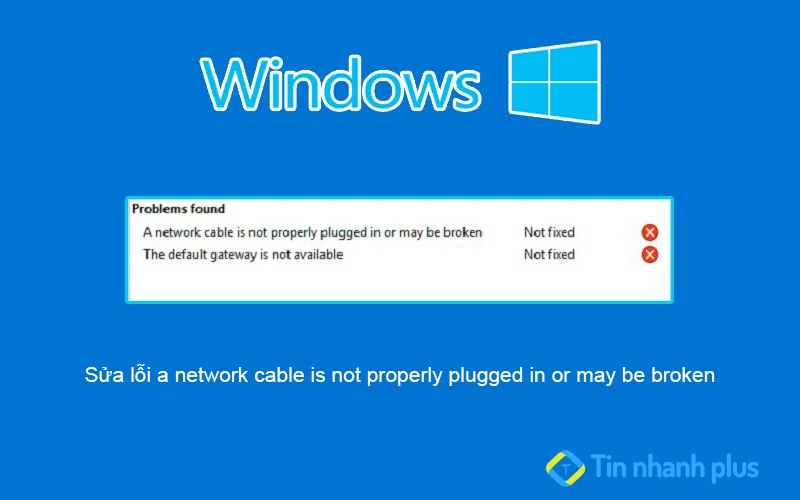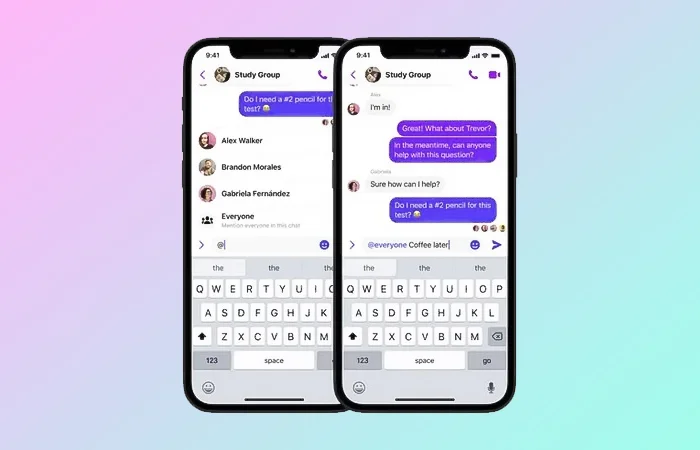Cách bật Facebook dark mode trên điện thoại, máy tính
Facebook dark mode hay còn gọi là Facebook giao diện tối, nó là một chức năng mới được Facebook tích hợp nhằm chống mỏi mắt, bảo vệ mắt cho người dùng khi lướt Facebook trong điều kiện tối, lướt Facebook trong khoảng thời gian dài. Dưới đây là cách bật Facebook dark mode trên điện thoại và máy tính.
Cách bật Facebook dark mode trên điện thoại iPhone
Hiện tại, Facebook dark mode đã được hỗ trợ trên tất cả các phiên bản IOS. Do đó, bạn có thể bật Facebook dark mode lên để trải nghiệm và giúp bảo vệ mắt. Để bật Facebook dark mode trên iPhone các bạn hãy làm theo các bước sau:
Bước 1: Đầu tiên, bạn hãy mở App Facebook trên điện thoại iPhone lên. Sau đó, bạn hãy nhấn vào bểu tượng dấu 3 gạch ở góc dưới của màn hình bên phải. Tiếp theo, bạn hãy nhấn vào Cài đặt & quyền riêng tư.
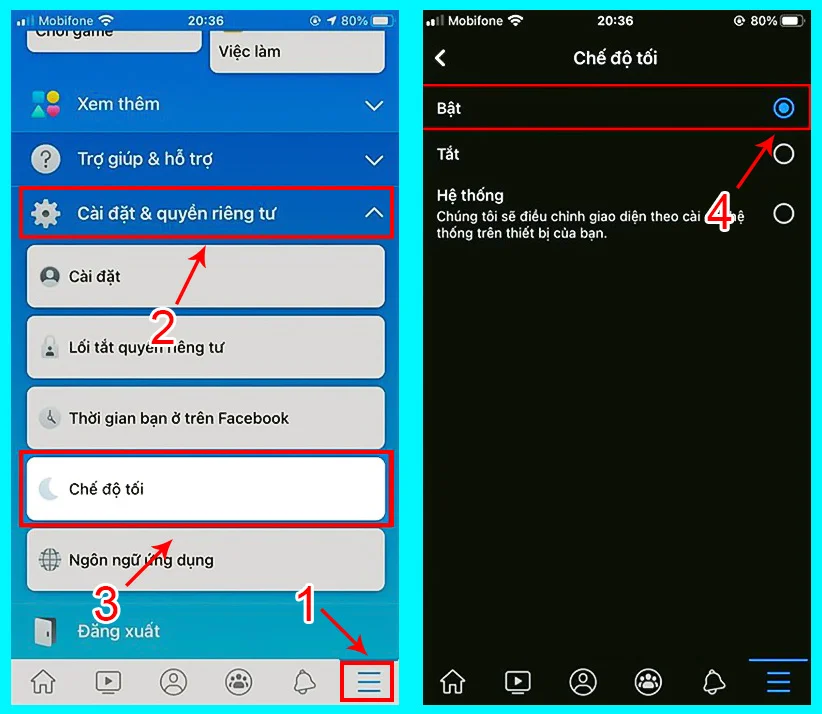
Bước 2: Tại giao diện Cài đặt quyền riêng tư, bạn hãy kéo xuống dưới là nhấn vào Chế độ tối. Tại đây bạn hãy Bật chế độ tối lên.
Như vậy là bạn đã bật Facebook dark mode thành công rồi. Lúc này giao diện Facebook trên iPhone của bạn sẽ được chuyển sang tối. Để tắt chế độ dark mode thì bạn chỉ cần làm ngược lại và nhấn chọn tắt chế độ tối là được.
Cách bật Facebook dark mode trên điện thoại Android
Điện thoại Android được tích hợp Facebook dark mode sớm nhất, vì thế tất cả các dòng diện thoại chạy hệ điều hành Android hiện nay, đều có thể chuyển sang chế độ Facebook dark mode. Để chuyển sang chế độ Facebook dark mode thì bạn có thể làm theo cách sau:
Bước 1: Đầu tiên, bạn hãy mở App Facebook trên điện thoại Android của mình lên. Sau đó, bạn hãy nhấn vào biểu tượng dấu 3 gạch ở góc phải trên màn hình điện thoại Android. Tiếp theo, bạn hãy nhấn vào Cài đặt & quyền riêng tư.
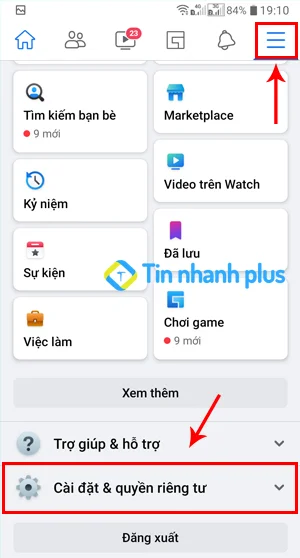
Bước 2: Tại đây, bạn hãy kéo xuống dưới và nhấn vào Chế độ tối.
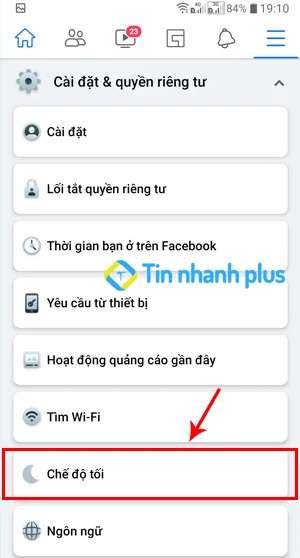
Bước 3: Tiếp theo, bạn hãy nhấn chọn Bật giao diện chế độ tối lên.
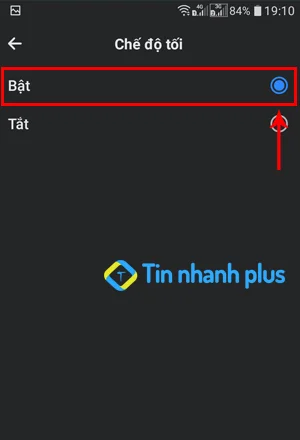
Như vậy là bạn đã bật được chế độ Facebook dark mode thành công rồi. Lúc này giao diện Facebook trên điện thoại Android của bạn sẽ được chuyển sang chế độ tối. Nếu như bạn muốn tắt chế độ tối đi, thì bạn chỉ cần nhấn chọn Tắt chế độ tối là được.
Xem thêm: Cách tải Video Facebook về điện thoại
Cách bật chế độ tối trên Facebook lite
Facebook lite là một phiên bản rút gọn của Facebook. Những chiếc điện thoại có cấu hình yếu, thường sử dụng Facebook lite để được mượt hơn, đồng thời Facebook lite cũng sẽ tốn ít dữ liệu mạng hơn. Tuy Facebook lite là một phiên bản rút gọn nhưng vẫn được Facebook tích hợp chế độ dark mode. Để bật chế độ dark mode trên Facebook lite bạn hãy làm theo các bước sau:
Bước 1: Đầu tiên, bạn hãy mở Facebook lite lên. Sau đó, bạn hãy nhấn vào Biểu tượng dấu 3 gạch ở góc bên phải trên cùng của điện thoại.
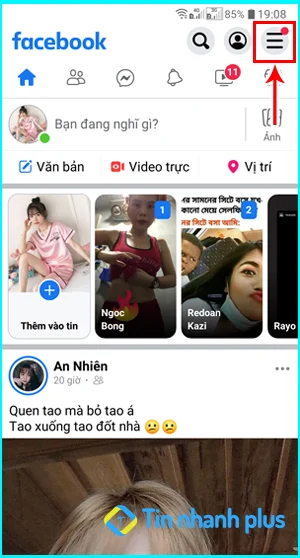
Bước 2: Tiếp theo, bạn hãy cuộc xuống dưới tìm đến mục Chế độ tối, tại đây bạn hãy kéo thanh trạng thái sang bên phải để bật chế độ tối lên. Như vậy là bạn đã bật chế độ dark mode trên Facebook lite thành công rồi.
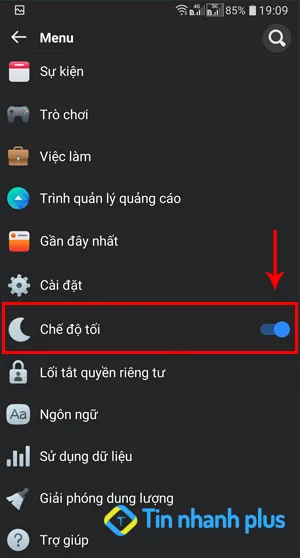
Cách bật Facebook dark mode trên máy tính
Như bạn đã biết, Facebook đã loại bỏ hoàn toàn giao diện cũ trên trình duyệt web, thay vào đó là một giao diện hoàn toàn mới, trực quan hơn, thân thiện với người dùng hơn, và đặc biệt là giao diện Facebook mới này được tích hợp chế độ Facebook dark mode, rất phù hợp cho những bạn dành nhiều thời gian để lướt Facebook trên iPad, máy tính. Để bật Facebook dark mode trên máy tính thì bạn có thể làm theo các bước sau:
Bước 1: Đầu tiên, tại giao diện Facebook trên máy tính, bạn hãy Click vào Biểu tượng hình tam giác ở góc phải của màn hình.
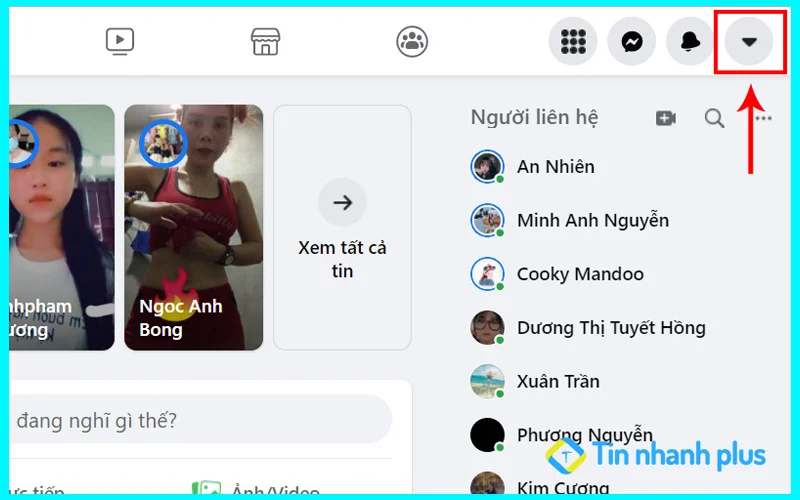
Bước 2: Tiếp theo, bạn hãy kéo con trỏ chuột xuống dưới và Click vào Màn hình & trợ năng
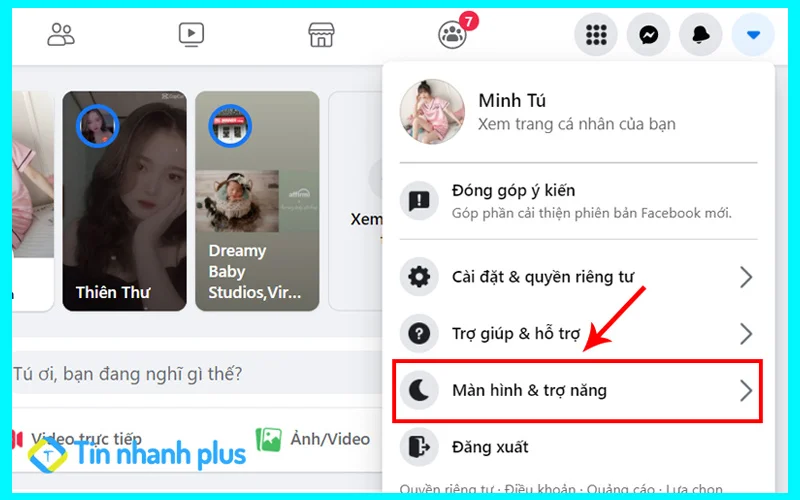
Bước 3: Tại đây, bạn hãy chú ý đến mục Chế độ tối, bạn hãy Click chọn vào Bật
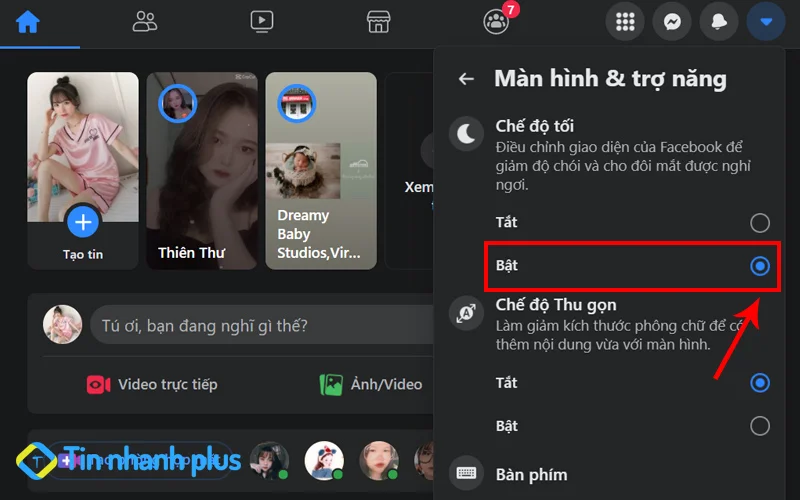
Như vậy là bạn đã bật chế độ Facebook dark mode trên máy tính thành công rồi, lúc này giao diện Facebook trên máy tính của bạn sẽ được chuyển sang chế độ tối. Nếu như bạn không muốn sử dụng giao diện chế độ tối nữa, thì bạn hãy nhấn chọn Tắt chế độ tối đi là được.
Xem thêm: Đọc trộm tin nhắn Facebook không cần mật khẩu
Khắc phục lỗi iPhone không bật được Facebook dark mode
Thông thường, sau vài tháng Facebook sẽ cập nhật lên những phiên bản mới. Do đó, nhiều lúc nó sẽ xảy ra tình trạng mất Facebook dark mode (không bật được Facebook dark mode). Nếu như bạn đang gặp tình trạng như thế này thì bạn không cần phải quá lo lắng, Facebook sẽ khắc phục nó trong vài giờ, chậm nhất là trong vài ngày. Vì thế bạn hãy cứ yên tâm, đó không phải là lỗi do điện thoại iPhone của bạn đâu, mà đó là lỗi tạm thời của Facebook dark mode mà thôi.
Tuy nhiên, nếu như bạn muốn sử dụng Facebook dark mode mà không muốn phải chờ đợi, thì bạn có thể xóa Facebook cũ đi, sau đó tải lại Facebook phiên bản cũ là bạn đã có thể tiếp tục sử dụng Facebook dark mode như thông thường rồi.
Chú ý: Có một số điện thoại iPhone không có chức năng bật chế độ Facebook dark mode, thì bạn hãy vào cửa hàng App Store và cập nhật Facebook lên phiên bản mới nhất nhé. Hiện tại Facebook dark mode đã hỗ trợ trên tất cả các phiên bản IOS rồi, vì thế bạn không cần phải quá lo lắng liệu điện thoại iPhone của mình có bật được Facebook dark mode hay không.
Cách khắc phục lỗi không bật được Facebook dark mode trên điện thoại Android
Nếu như chiếc điện thoại Android của bạn không bật được chế độ Facebook dark mode, thì thường có 2 nguyên nhân:
Nguyên nhân thứ 1: Có thể do bạn đang sử dụng phiên bản Facebook cũ. Nếu như bạn đang sử dụng phiên bản Facebook cũ, thì bạn hãy vào của hàng Ch play, nhấn vào Ứng dụng của tôi, và cập nhật Facebook lên phiên bản mới nhất là bạn đã có thể bật được Facebook dark mode như thông thường rồi.
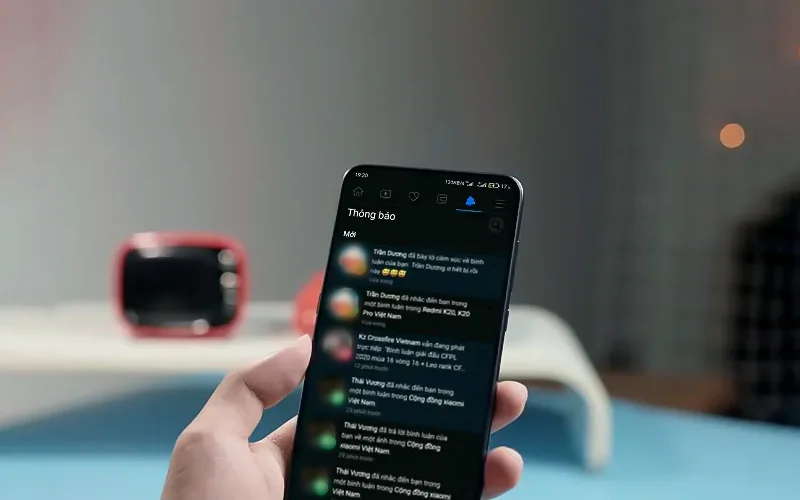
Nguyên nhân thứ 2: Có thể do lỗi tạm thời của Facebook. Nếu như trước đó bạn vẫn sử dụng Facebook dark mode bình thường, đột nhiên Facebook của bạn bị mất dark mode thì bạn không cần phải quá lo lắng. Lỗi này xảy ra khi Facebook của bạn cập nhật lên phiên bản mới, lỗi này thường sẽ được Facebook khắc phục trong khoảng 1 thời gian ngắn. Do đó, bạn hãy chờ đợi để Facebook khắc phục lỗi này bạn nhé.
Xem thêm: Hướng dẫn đổi tên Facebook không cần đợi 60 ngày
Facebook trên máy tính không bật được giao diện tối
Nếu như bạn đang sử dụng Facebook bằng trình duyệt máy tính mà không thể bật được Facebook dark mode thì rất có thể Facebook đang bị lỗi, hoặc Facebook đang được cập nhật.
Để có thể khắc phục được lỗi Facebook dark mode trên giao diện web, thì không có cách nào khác bắt buộc bạn phải chờ cho Facebook khắc phục lỗi, hoặc cập nhật thành công lên phiên bản mới nhất, khi đó Facebook dark mode trên trình duyệt web của bạn sẽ hoạt động trở lại bình thường mà thôi.
Tại sao nên sử dụng Facebook dark mode
- Sử dụng Facebook dark mode sẽ giúp tiện kiệm pin hơn: khi bạn sử dụng Facebook dark mode sẽ sử dụng ánh sáng ít hơn, từ đó sẽ giúp tiết kiệm pin hơn, giúp làm tăng tuổi thọ của pin
- Sử dụng Facebook giúp bảo vệ mắt: Như bạn đã biết, Facebook dark mode có giao diện tối, màu đen. Do đó, sẽ hạn chế được tối đa ánh sáng xanh gây hại cho mắt. Vì thế, bạn nên sử dụng Facebook dark mode để bảo vệ mắt tốt hơn bạn nhé.
Kết luận: Như vậy là mình đã hướng bạn cách bật Facebook dark mode trên điện thoại iPhone, Android, máy tính thành công rồi. Bạn hãy bật Facebook dark mode lên để trải nghiệm và bảo vệ đôi mắt của mình bạn nhé. Chúc bạn có những khoảnh khắc tuyệt vời trên Facebook của mình !!
Xem thêm:
Minh Tú
Xin chào! Mình là Minh Tú. Mình yêu thích công nghệ thông tin, các thủ thuật công nghệ, sức khỏe, làm đẹp, những câu chuyện tâm sự gia đình và giải đáp thắc mắc trong cuộc sống. Mình đã có hơn 5 năm gắn bó với việc chia sẻ và viết bài, mong rằng những gì mình viết ra sẽ giúp bạn có thêm thông tin hữu ích và cảm hứng mỗi ngày.